前端图形:SVG与Canvas
00、前端图形
前端代码实现图形的几种方式:CSS、SVG、Canvas(主要是JavaScript编码)
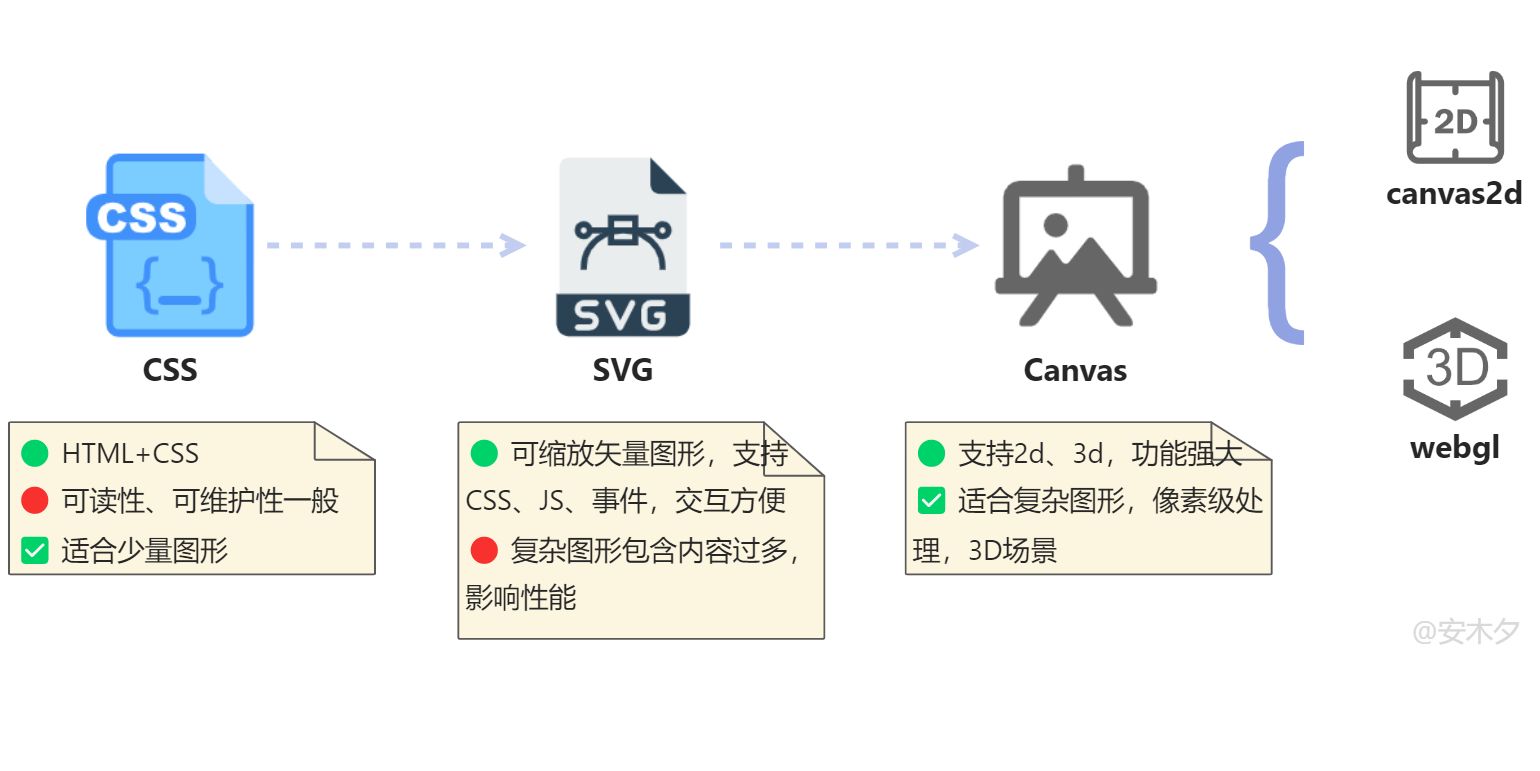
CSS也是可以画图的,需要借助于高宽、边框border、clip-path裁剪、渐变色背景等属性来模拟实现各种图形,当然只能实现一些简单的图形。
border:用四条边框样式属性的各种组合变换,实现一些简单的图形。网上也有画一些稍微复杂的图形,如哆啦A梦,但代码量稍多,可读性不好,并不推荐。
<div class="gcss"><p class="border">border</p><p class="rborder">圆角按钮</p><p class="radio"></p>radio<p class="triangle1"></p>三角形<p class="triangle2"></p>三角形</div><style>.gcss p {display: inline-block;text-align: center; vertical-align: middle;}.border {border: 30px solid;border-color: aqua tan violet peru;border-radius: 20px;}.rborder {background-color: #b1ccf3;width: 100px; height: 40px; line-height: 40px;border-radius: 20px;}.radio {width: 40px; height: 40px;border-radius: 50%;border: 10px solid;}.triangle1 {border: 50px solid #0001;border-left-color: red;}.triangle2 {border-left: 50px solid #0001;border-right: 50px solid #0001;border-bottom: 50px solid red;}</style>

01、< svg>矢量图形
< svg>可缩放矢量图形(Scalable Vector Graphics,SVG),是一种基于 XML(数学)描述的二维的矢量图形,内容可以直接插入网页,成为DOM的一部分,然后用 JavaScript 和 CSS 进行操作。SVG 内容也可以写在一个独立文件中,然后用CSS(background-url)、<img>、<object>、<embed>、<iframe>来引用。
大多数现代浏览器都支持SVG 图形,越来越多的项目在使用SVG图形,简单的像图标,复杂的一些图表Chart也有不少是基于SVG实现的。相比于位图,体积更小,可无线缩放而不失真。
| 比较 | 矢量图形 | 位图 |
|---|---|---|
| 存储的数据 | 存储元素、算法数据 | 存储像素数据 |
| 存储大小 | 小 | 大 |
| 缩放效果 | 无线缩放,不失真 | 固定大小,放大会失真 |
| 可维护性 | 很容易修改 | 修改麻烦 |
| 扩展性 | 支持CSS、JS | 不支持 |
| 文件格式 | .svg,直接嵌入数据到页面 |
.bmp/.png/.jpg/.gif,< img>可嵌入svg文件 |
| 支持的元素 | <svg>、<img>、<iframe>、<object> |
<img>、<iframe> |
| 兼容性 | IE9开始支持 | 较好 |
| 渲染性能 | 复杂的SVG会占用很多时间 | 稳定 |
| 网络传输性能 | 和页面数据一起,体积小,速度快 | 需单独请求图片资源 |
| 缓存 | 随网页内容一起,不可单独缓存 | 图片可单独缓存 |
1.1、< svg>元素
<svg>内部支持多种图形算法,基础的如线line、圆形<circle>、矩形rect、文本text,复杂的有折线polyline、多边形polygon、路径数据path等。这些图形都以子元素的形式组合,因此也就都支持CSS、JS的操作了。iconfont-阿里巴巴矢量图标库上有非常丰富的< svg>矢量图形。
| 元素/属性 | 描述 | 值/示例 |
|---|---|---|
< svg> |
矢量图形元素 | |
| viewBox | SVG 画布显示区域,这里 1 单位等同于 1 屏幕单位,SVG里的坐标、尺寸都是基于此画布区域 | viewBox="0 0 300 200" |
| width、height | 宽度、高度 | width="300" height="200" |
| xmlns | xml标签的命名空间,为了区分html、svg,可以省略 | |
| < line> | 线段 | |
| x1、y1 | 起点x、y坐标 | <line x1="0" y1="100" /> |
| x2、y2 | 终点x、y坐标 | x2="300" y2="100" |
| < rect> | 矩形:<rect x="5" y="50" height="100" width="290"/> |
|
| x、y | 起点坐标 | |
| width、height | 矩形的宽、高 | |
| rx、ry | x、y方向的圆角半径。r=radius 半径 | rx="50" ry="50" |
| <circle/ellipse> | 圆和椭圆:<circle cx="150" cy="100" r="80"/> |
|
| cx、cy | 圆心的x、y坐标 | |
| r | 圆的半径长度 | |
| rx、ry | 椭圆的x、y半径 | |
| <polyline/polygon> | 折线、多边形,两者数据结构相似,多边形是自动首尾连接封闭成一个区域(Polygon /ˈpɒlɪɡən/ 多边形) | |
| points | x、y坐标的集合,多个坐标逗号,分割 |
points="0 0, 20 40, 70 80/> |
| < path> | 路径,很常用、很强大的图形绘制,数据在属性d中 |
|
| < d> | 路径数据,< path>最重要的属性,由多组命令+ 坐标点组成 |
d="M 50 5 H250 V195 H50 Z" |
| M x y | 移动画笔到坐标点x、y | M50 5 |
| L x y | 划线到坐标x、y | L 250 0 |
| H x | 绘制水平线,到坐标x;小写h的坐标为相对位置 |
H 250 |
| V y | 绘制垂直线,到坐标y;小写v的坐标为相对位置 |
V195 |
| Z | 闭合路径(closepath),放到最后用于闭合路径 | |
| C* | 绘制曲线,包括贝塞尔曲线、圆弧。 | |
| <text> | 文本标签,支持CSS样式中的文本样式 | |
| x、y | 文本开始位置 | |
| font-size | 字体大小 | |
| < textPath> | 文字绘制的路径,这个就比较有趣了 | <textPath xlink:href="#path1"> |
| 公共属性 | 部分属性可以用CSS设置,支持hover伪类 | |
| stroke | 笔画颜色(stroke /stroʊk/ 笔画) ,包括线段、形状线条。 | stroke="red" |
| stroke-width | 画笔线宽 | stroke-width="10" |
| fill | 填充颜色,填充一个区域(矩形、圆形等) | fill="#0001" |
小提示:注意服务器添加对svg的支持,及gzip压缩。
<svg version="1.1" baseProfile="full" width="300" height="200" xmlns="http://www.w3.org/2000/svg"><circle cx="150" cy="100" r="80" fill="green" /><circle cx="150" cy="100" r="70" fill="#fff" /><text x="150" y="125" font-size="60" text-anchor="middle" fill="orange">SVG</text><line x1="0" y1="100" x2="300" y2="100" stroke="white" stroke-width="8"/></svg><svg class="icon" height="200" viewBox="0 0 300 200" version="1.1"><rect x="5" y="50" rx="50" ry="50" height="100" width="290" fill="white" stroke="blue" stroke-width="10"/><path d="M 50 5 H250 V195 H50 Z" stroke="red" stroke-width="10" fill="#00000001" /><text x="145" y="125" font-size="60" text-anchor="middle" fill="#fab">Path</text></svg><style>svg:hover{background-color: aliceblue;stroke: red;stroke-width: 1px;fill: red;}</style>

1.2、动画
SVG 本身就是一个HTML元素,因此动画可以用CSS的动画来实现(参考 CSS动画),SVG中也有专门用于实现动画的<animate>子元素。这里示例采用JavaScript+transform变换实现旋转效果。
<svg version="1.1" baseProfile="full" width="300" height="200" xmlns="http://www.w3.org/2000/svg"><circle cx="150" cy="100" r="80" fill="green" /><circle cx="150" cy="100" r="70" fill="#fff" /><text class="svgc" x="150" y="125" font-size="60" text-anchor="middle" fill="orange" >SVG</text><line class="svgc" x1="0" y1="100" x2="300" y2="100" stroke="white" stroke-width="8" /></svg><script>let svgcs = document.querySelectorAll(".svgc");//设置中心点svgcs.forEach(element => {element.setAttribute("transform-origin", '150 100');});let deg = 0;setInterval(() => {deg = deg > 360 ? 0 : deg+4;svgcs.forEach(element => {element.setAttribute("transform", `rotate(${deg})`);});}, 100);</script><!-- 用CSS动画实现的版本 --><style>.svgc {transform-origin: 150px 100px;animation: svgc-routate 2s linear 1s infinite;}@keyframes svgc-routate {from {transform: rotate(0deg);}to {transform: rotate(360deg);}}</style>

1.3、svg工具/资源/库
矢量图标资源
SVG工具
路径< path>可以绘制任意的图形,直接编码是比较困难的,特别是C贝塞尔曲线。所以一般都是用专业工具来绘制< svg>图形的,也有在线工具。
- 专业工具AI:Adobe Illustrator
- 在线SVG编辑器,Method Draw
- SVGator,一个在线SVG动画制作工具,导入SVG文件,进行可视化的动画制作。
动画库
- 第三方库GSAP,来自GreenSock,可以更简单的实现更丰富的动画效果,不光支持SVG,包括页面中任意可以通过JS访问的元素、属性,都可以实现动画。
- anime.js,功能强大,非常轻量,压缩后大小9K。
- SVG动画库:mo.js、SVG.js
02、< canvas>基础
< canvas>只是一块平平无奇的画布而已(在HTML中就一个<canvas>元素),提供了一点点API,由JS进行绘制各种图形。2D的canvas绘制和<SVG>挺像,都是一些线、矩形、圆、path路径数据。这里就先简单了解一下,<canvas>功能是很强大的,很多可视化图表都是基于<canvas>实现的。
基本特点:
- 双标签,必须包含闭合标签。标签内可以放提示文字,当浏览器不支持
<canvas>会显示。 - 坐标系以左上角为中心点,和SVG一样。

2.1、canvas API
| canvas 属性/方法 | 描述 |
|---|---|
| height、width | 元素高度、宽度:<canvas width="400" height="400"></canvas> |
| getContext(contextType) | 获取用于绘制的渲染上下文,contextType: "2d":CanvasRenderingContext2D 二维渲染上下文 "webgl": WebGLRenderingContext 三维渲染上下文,OpenGL ES 2.0 "webgl2":WebGL2RenderingContext 三维渲染上下文,OpenGL ES 3.0 |
| CanvasRenderingContext2D | |
| fillStyle | 填充(内部)颜色 ctx.fillStyle='rgba(250,0,0,0.6)' |
| strokeStyle | 画笔(边框)颜色 ctx.strokeStyle='red',同上,支持color、渐变色画刷、图片画刷 |
| font | 字体设置 ctx.font = "bold 48px serif" |
| lineWidth | 线宽 ctx.lineWidth = 15; |
| toDataURL(type, quality) | 可以将canvas绘制的图形转换为Data URI 格式的图像,从而导出为位图文件 |
| 基础图形绘制 | |
| fillRect(x, y, width, height) | 填充一个矩形 |
| strokeRect(x, y, width, height) | 绘制一个矩形框 |
| clearRect(x, y, width, height) | 清除指定区域的的像素 |
| fillText(text, x, y, [maxWidth]) | 填充文本 |
| strokeText(text, x, y [, maxWidth]) | 绘制文本(轮廓) |
| drawImage() | 绘制位图 |
| 路径绘制 | ①创建路径 >** ②创建路径 > ③**渲染路径 |
| beginPath() | 开始一个新的路径,清除已有路径列表 |
| closePath() | 闭合一个路径 |
| moveTo(x, y) | 移动画笔到坐标x、y |
| lineTo(x, y) | 画线到坐标x、y |
| ellipse(x, y, radiusX, radiusY,r,sa,ea) | 椭圆路径 ellipse(x, y, radiusX, radiusY, rotation, startAngle, endAngle) |
| rect(x, y, width, height) | 矩形路径 |
| arc(x, y, radius, startAngle, endAngle) | 绘制圆弧路径 |
| quadraticCurveTo(cp1x, cp1y, x, y) | 二次贝塞尔曲线 |
| fill([path], [fillRule]) | 填充当前、已存在的路径 |
| stroke([path]) | 描边子路径 |
| Path2D | 可以单独申明一个路径对象,支持上面的绘制,还支持SVG的path数据。 |
<canvas id="canvas" width="400" height="400"></canvas><script>ctx = document.getElementById('canvas').getContext('2d');// ctx.alpha = false;ctx.fillStyle = 'rgba(250,0,0,0.6)';ctx.fillRect(10, 10, 40, 40);ctx.fillRect(30, 30, 40, 40);ctx.strokeStyle = 'red';ctx.lineWidth = 3;ctx.strokeRect(90, 10, 150, 50);ctx.fillStyle = 'rgba(0,0,250,0.5)';ctx.font = '20px 微软雅黑';ctx.fillText("文本Text", 120, 40)//pathctx.beginPath();ctx.moveTo(90, 80);ctx.lineTo(90, 200);ctx.lineTo(190, 200);ctx.closePath();ctx.arc(120, 120, 50, 0, 360);ctx.fill();</script>

弧度 = ( Math.PI / 180 ) * 角度,360度的弧度= Math.PI*2
2.2、动画
Canvas的动画就是不停的重绘,其实任何动画都是这样,前端实现动画有以下几种姿势:
- setInterval(function, delay):定时重绘,适合不需要交互的场景。
- setTimeout(function, delay):定时重绘,适合通过键盘或者鼠标事件来捕捉用户的交互,再用
setTimeout执行相应的动作。 - requestAnimationFrame(callback):动画专用API,这个方法更加平缓并更加有效率,当系统准备好了重绘条件的时候,才调用绘制动画帧。
requestAnimationFrame (render)是HTML5提供的动画API,他向浏览器申请执行一个动画帧渲染函数,浏览器在下次重绘(刷新)之前调用这个render回调函数。requestAnimationFrame还做了很多优化以提升性能和流畅度。
- 稳定60帧:浏览器的刷新周期大多和屏幕刷新率匹配,为每秒60次,非常稳定高效。不像
setInterval、setTimeout还要在任务队列里排队等待,就可能发生丢帧和卡顿现象。 - 合并优化:浏览器会优化动画的执行,把每一帧的所有DOM操作集中起来,在一个渲染周期内执行。
- 隐藏优化:当前窗口或者标签页不可见时停止运行
requestAnimationFrame。
<canvas id="canvas" width="400" height="400"></canvas><script>ctx = document.getElementById('canvas').getContext('2d');//动画旋转let eangle = 0;function drawEllipse() {ctx.clearRect(255, 150, 140, 140);ctx.beginPath();ctx.fillStyle = 'rgba(0,250,0,0.3)';eangle = eangle > 360 ? 0 : eangle + 1;ctx.ellipse(320, 230, 60, 30, eangle * Math.PI / 180, 0, 2 * Math.PI);ctx.stroke();ctx.fill();ctx.beginPath();ctx.ellipse(320, 230, 30, 60, eangle * Math.PI / 180, 0, 2 * Math.PI);ctx.fillStyle = 'rgba(0,0,250,0.3)';ctx.stroke();ctx.fill();}setInterval(drawEllipse, 20);//水平移动let lx = 40;let ltr = true;function drawRect() {if (lx > 300) ltr = false;if (lx < 40) ltr = true;// ctx.clearRect(lx, 220, 40, 40);ctx.fillStyle = 'rgb(255,255,255,0.4)';ctx.fillRect(20, 290, 340, 60);lx = ltr ? lx + 2 : lx - 2;ctx.fillStyle = 'rgb(110,22,250)';ctx.fillRect(lx, 300, 40, 40);ctx.strokeRect(lx, 300, 40, 40);requestAnimationFrame(drawRect); //永远不停的提交渲染申请,递归自己}requestAnimationFrame(drawRect);</script>

用canvas实现的一个彩球大战:codepen
03、WebGL
WebGL 作为一种WEB 3D绘图技术,依托于<canvas>元素。WebGL是运行在GPU上的,可面向底层显卡编程,可调用底层的接口,实现硬件加速,在2D图形绘制上性能会优于Canvas2D。
传说原生的WebGL比较难学,可考虑使用使用第三方的WebGL库,如Three.js、Cesium.js(3D地图)、Babylon.js
️版权申明:版权所有@安木夕,本文内容仅供学习,欢迎指正、交流,转载请注明出处!原文编辑地址
前端图形:SVG与Canvas的更多相关文章
- Seen.js – 使用 SVG 或者 Canvas 渲染 3D 场景
Seen.js 渲染3D场景为 SVG 或者 HTML5 画布.Seen.js 包含对于 SVG 和 HTML5 Canvas 元素的图形功能的最简单的抽象.所有这个库的其它组件都是不用关心将要渲染的 ...
- SVG 与 Canvas:如何选择
SVG 与 Canvas:如何选择 61(共 69)对本文的评价是有帮助 - 评价此主题 本主题一开始将对 SVG 与 Canvas 进行简要比较,接下来会讨论大量的比较代码示例,如光线跟踪和绿屏 ...
- 三天学会HTML5——SVG和Canvas的使用
在第一天学习了HTML5的一些非常重要的基本知识,今天将进行更深层学习 首先来回顾第一天学习的内容,第一天学习了新标签,新控件,验证功能,应用缓存等内容. 第2天将学习如何使用Canvas 和使用SV ...
- SVG 2D入门13 - svg对决canvas
到目前为止,SVG与Canvas的主要特性均已经总结完毕了.它们都是HTML5中支持的2D图形展示技术,而且均支持向量图形.现在,我们就来比对一下这两种技术,分析一下它们的长处和适用场景.首先分析一下 ...
- 前端实现 SVG 转 PNG
http://fex.baidu.com/blog/2015/11/convert-svg-to-png-at-frontend/ 前言 svg 是一种矢量图形,在 web 上应用很广泛,但是很多时候 ...
- html5 中的SVG 和canvas
想到昨天看资料的时候,发现html5 中的SVG 和canvas 都可以表示图形,那它们到底有哪些区别呢?该如何正确的使用它们呢? 1.SVG:可缩放矢量图形,(Scalable Vector Gra ...
- HTML5 Canvas、内联 SVG、Canvas vs. SVG
canvas 元素用于在网页上绘制图形. 什么是 Canvas? HTML5 的 canvas 元素使用 JavaScript 在网页上绘制图像. 画布是一个矩形区域,您可以控制其每一像素. canv ...
- SVG和canvas渲染的性能比较
1.什么是SVG? 描述: 一种使用XML描述的2D图形的语言 SVG基于XML意味着,SVG DOM中的每个元素都是可用的,可以为某个元素附加Javascript事件处理器. 在 SVG 中,每个被 ...
- HTML5(三)SVG vs. Canvas
HTML5 内联 SVG 什么是SVG? SVG 指可伸缩矢量图形 (Scalable Vector Graphics) SVG 用于定义用于网络的基于矢量的图形 SVG 使用 XML 格式定义图形 ...
随机推荐
- Vue 引出声明周期 && 组件的基本使用
1 <!DOCTYPE html> 2 <html> 3 <head> 4 <meta charset="UTF-8" /> 5 & ...
- Geometrics类定义
首先我的结构图是这样的,当然你自己喜欢怎么改都行.这个不影响,只要包含到正确的头文件就行. geometrics是几何类的基础,所有几何的碰撞都是从这个类继承下来的.书中也说的很清楚了,大家可以阅读对 ...
- SVN:取消对代码的修改
取消对代码的修改分为两种情况: 第一种情况:改动没有被提交(commit). 这种情况下,使用svnrevert就能取消之前的修改. svn revert用法如下: #svn revert[-R] s ...
- Flask像Jenkins一样构建自动化测试任务
flask这个框架很轻量,做一些小工具还是可以很快上手的. 1.自动化 某一天你入职了一家高大上的科技公司,开心的做着软件测试的工作,每天点点点,下班就走,晚上陪女朋友玩王者,生活很惬意. 但是美好时 ...
- ShardingSphere-JDBC实战
一.环境准备 1.数据库 创建2个库2个表: xdclass_shop_order_0 product_order_0 product_order_1 ad_config product_order_ ...
- Canvas 线性图形(二):圆形
函数 arc(x, y, radius, startAngle, endAngle, counterclockwise) 参数名 描述 x.y 圆心坐标轴 radius 圆的半径 startAngle ...
- 【Manim】关于add_updater的基本使用方法
add_updater(update_function,index=None,call_update=False) 后面两个参数可以不写. update_function更新函数一般填入一个lambd ...
- 【MySQL】从入门到精通9-数据库的备份(完结)
上期:[MySQL]从入门到精通8-SQL数据库编程 第一章:数据的导出 回到我们的Workbench. 选择Data Export. 选择需要导出的数据库. 注意,如果选择"Export ...
- python数据精度问题
一.python运算时精度问题: 1.运行时精度问题在Python中(其他语言中也存在这个问题,这是计算机采用二进制导致的),有时候由于二进制和十进制之间对应问题会导致数值的精度问题,比如无法用有限个 ...
- Dubbo源码(九) - 服务调用过程
1. 前言 本文基于Dubbo2.6.x版本,中文注释版源码已上传github:xiaoguyu/dubbo 源码分析均基于官方Demo,路径:dubbo/dubbo-demo 如果没有看过之前Dub ...
